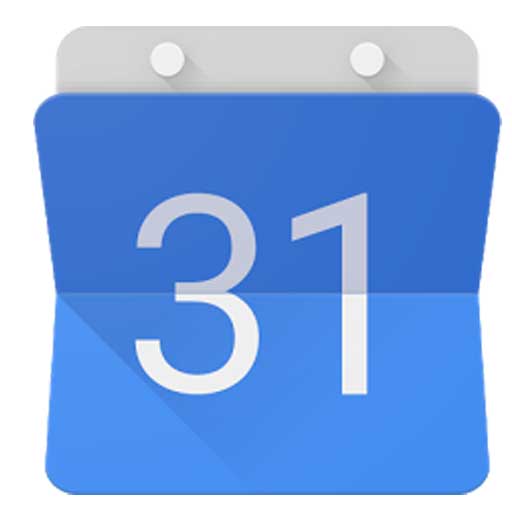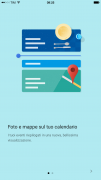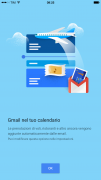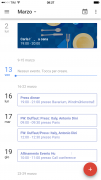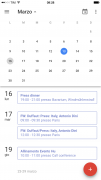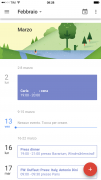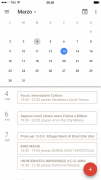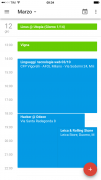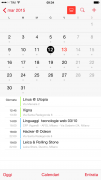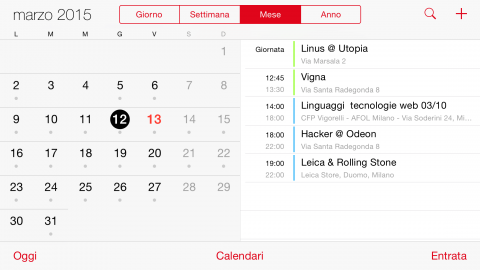Come funziona la nuova app di Google per gestire i calendari su iPhone? Abbiamo provato Google Calendar (gratis su App Store) su un iPhone 6 Plus, quindi nelle condizioni di maggior “spazio” sullo schermo offerto dalla multinazionale di Cupertino. E Google non si smentisce. Il suo prodotto offre una ottima integrazione con i suoi calendari ma anche con quelli di iCloud (e ragionevolmente di Exchange, ma non ne abbiamo uno da provare). I problemi casomai sono dal punto di vista dell’interfaccia, se – come chi vi scrive – siamo abituati a vedere sempre il calendario di Apple, considerato (a ragione secondo chi scrive) un’ottima ragione per comprare l’iPhone6 Plus. Ma vediamo nel dettaglio come funziona.
Semplicità di configurazione
Il primo approccio con Google Calendar per iOS (con risoluzione pensata per i device tascabili di Apple: iPhone e iPad) è positivo. L’app segue la logica della grafica basata su Material design, cioè le linee guida della progettazione di interfaccia che Google persegue con coerenza anche al di fuori del suo ambiente operativo (Chrome OS e Android base). In questo modo gli utenti dei servizi online di Google o degli altri servizi dell’azienda avvertono il “family feeling” dell’interfaccia conosciuta, mentre gli utenti di lungo corso di iOS possono comunque orientarsi apprezzando una visione differente sull’interfaccia.
È un esercizio difficile che però a Google tutto sommato riesce abbastanza bene sia perché il suo design è comunque pulito sia perché la configurazione e le gesture sono molto semplici. Google ritiene che la gestione di un calendario si debba basare non solo sulla presentazione delle informazioni offerte ma anche sull’analisi di un database più ampio: basta collegare il proprio account Google e/o aggiungere i calendari iCal e al resto ci pensa lui. Non solo posiziona gli appuntamenti, ma cerca anche di scoprire di che cosa si tratta e di aggiungere informazioni utili, fosse solo il disegno che caratterizza ad esempio le cene o gli aerei e i treni da prendere. Non sempre ci riesce ma il tentativo è buono.
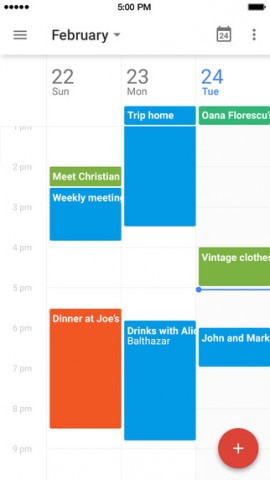 La gestione
La gestione
Dentro Google Calendar è possibile ovviamente scegliere quali calendari vedere e quali no, assegnare simboli di riconoscimento (il colore) ed eventualmente altri dettagli di identità. Nella configurazione tipica della maggior parte degli utenti di iPhone, è probabile che coesistano email di Apple con quelle di Gmail e magari un account Facebook. Se ciascuna di queste tre identità è portata dentro il calendario, è possibile avere un quadro abbastanza completo degli appuntamenti, dei compleanni degli amici, delle attività in corso.
Con un po’ di organizzazione e tenendo a mente che si possono attivare e disattivare i singoli calendari per non ostruire troppo la vista dello schermo, l’iPhone con Google Calendar, così come con Calendario di Apple, diventa uno strumento molto potente per l’organizzazione della nostra vita. Soprattutto utile, se lo usiamo a modo. I problemi invece cominciano se consideriamo l’interfaccia di Google Calendar rispetto a quella di Calendario di Apple. Qui le cose cambiano come vedremo tra un attimo.
Le viste
Google Calendar offre un solo orientamento verticale. Niente interfaccia “distesa” in orizzontale, cioè solo modalità portrait e niente modalità landscape che è invece uno dei punti di forza di Calendario di Apple su iPhone 6 Plus, dato che permette di affiancare alla finestra con la vista mese anche la lista degli appuntamenti oppure di vedere un’intera settimana da lunedì a domenica o la vista espansa degli appuntamenti di un singolo giorno o, infine, il calendario di un intero anno, cioè dodici mesi di fila. Tutto questo con Google Calendar non esiste. Invece, quel che resta con la vista verticale è interessante.
Il pulsante rosso “+” in basso a destra per aggiungere nuovi appuntamenti è una scelta interessante (con stile molto Google e Facebook, poco Apple) e la scelta di colori, font e tutto il resto richiama come abbiamo detto l’ambiente Chrome/Android. Sono disponibili tre modalità: Agenda, Giorno e 3 Giorni. Più un Cerca, che consente ovviamente di cercare in maniera molto scarna e semplificata ma con risultati abbastanza buoni.
La vista agenda offre una progressione di giorni in cui vengono indicati in verticale gli appuntamenti. Non serve a pianificare ma semplicemente a seguire il passo, scorrendo, delle cose da fare. Qui vengono inseriti gli appuntamenti che – se Google con un po’ di analisi semantica riesce a “capirli” – mostrano un disegno che identifica il tipo di appuntamento. Un aeroplano che decolla per un volo, un treno che parte per un biglietto, uno spazzolino e specchietto per il dentista, una serie di piatti e posate per colazioni, pranzi e cene.
In più, ogni mese ha un differente disegno che serve a “spezzare” graficamente la lista, ma anche a dare gusto (la grafica è piacevole e molto di moda) al calendario. I singoli appuntamenti senza altra indicazione sono blocchi del colore del calendario (per aiutarci a orientare tra differenti tipi di appuntamento) e riportano il titolo dell’appuntamento, l’orario ed eventualmente il posto, se specificato. Non sono presenti in questa vista però modalità per mostrare quando gli appuntamenti si sovrappongono.
Se si passa alla vista giorno si ha la stessa visione però del singolo giorno con dettagli ora per ora e, cliccando sul mese in alto, è possibile passare a una vista ibrida mese-giorno: si vede tutto il mese (ma senza segni per indicare se gli altri giorni hanno già appuntamenti o no, cosa negativa perché non si ha pianificazione a volo d’uccello sul periodo) e il singolo giorno ora per ora anziché come fa Calendario di Apple semplicemente come lista di appuntamenti. Si cambia giorno toccando un altra data sul mese mentre scorrendo il mese destra-sinistra si cambia mese.
Infine la vista 3 Giorni è semplicemente una vista della settimana in cui si riconosce che con orientamento verticale ci stanno solo tre giorni, da cui il nome. La vista 7 Giorni arriverà solo quando Google penserà anche all’orientamento orizzontale del calendario. In questa modalità c’è più respiro, si vedono le sovrapposizioni e gli appuntamenti che durano tutto il giorno per più giorni si trasformano in barre che corrono in orizzontale nella parte alta dello schermo. In questo caso ovviamente non ci stanno neanche le 24 ore di un giorno in verticale (se ne vedono circa nove, ma cambia con il numero di appuntamenti giornalieri che occupano spazio e fanno scalare l’orario della giornata). Ovviamente, oltre che con il piccolo simbolo dei tre pallini verticali in alto a destra si può cambiare vista anche interagendo con il contenuto del calendario: toccando la data in vista Agenda si passa alla vista Giorno e così via.
Nuovi appuntamenti
Per aggiungere nuovi appuntamenti basta premere il grande tasto rosso che apre un nuovo evento. Titolo, quale calendario e altri elementi (durata, posizione, colore speciale, invito di persone, notifiche e così via) in maniera standard rispetto ai calendari come siamo abituati a vederli. Non abbiamo potuto verificare, dato che chi scrive non lo usa, se lo standard si adatta bene ai calendari Exchange di Microsoft ma non ci sono motivi per ritenere di no.
I pulsanti a scorrimento, cioè gli interruttori, sono la cosa che più spiazza gli utenti Apple dato che vengono realizzati al di fuori delle linee guida delle Human Interaction di Apple, cioè di interfaccia. Sono disegnati invece come li usa Google e, secondo chi scrive quelli di Apple sono più comodi da azionare con il dito.
Conclusioni
Google Calendar non è un cattivo prodotto, anzi potremmo dire che è buono. Non solo perché è gratuito, ma anche perché offre una serie di integrazioni interessanti e funziona bene. Se piace la grafica di Google, è un’ottima app da scaricare senza spendere nulla. Su iPhone 6 Plus però, soprattutto se usate molto il calendario per la produttività e siete abituati alle funzioni superiori di Calendario di Apple, che ha un’ottima interfaccia ed è stato pensato molto bene, questo risulta essere più limitato. Se invece siete appassionati di Google e usate tutte le sue app, allora potete tranquillamente usarlo e continuerete a interfacciarvi perfettamente con l’iPhone ma anche con i servizi di Google in rete.